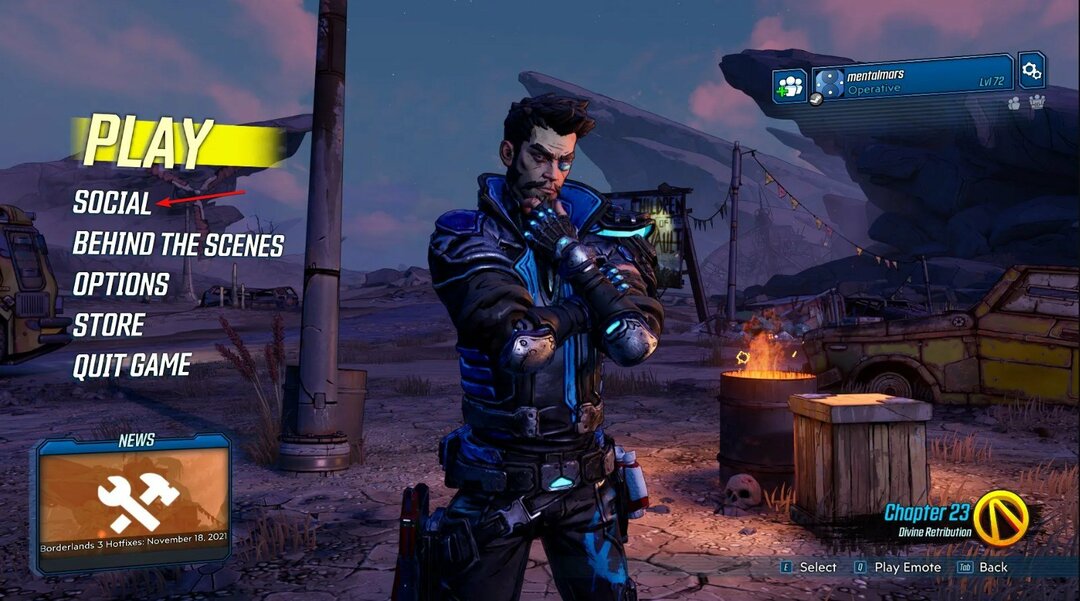Ši programinė įranga leis jūsų tvarkyklėms veikti ir veikti, taip apsaugant jus nuo įprastų kompiuterio klaidų ir aparatūros gedimų. Dabar patikrinkite visus tvarkykles atlikdami 3 paprastus veiksmus:
- Atsisiųskite „DriverFix“ (patikrintas atsisiuntimo failas).
- Spustelėkite Paleiskite nuskaitymą rasti visus probleminius vairuotojus.
- Spustelėkite Atnaujinti tvarkykles gauti naujas versijas ir išvengti sistemos sutrikimų.
- „DriverFix“ atsisiuntė 0 skaitytojų šį mėnesį.
„Borderlands 3“ yra veiksmo vaidmenų žaidimo „šaudyklės“ vaizdo žaidimas, kuris šiuo metu yra ketvirtas.
Kaip ir bet kuris tęsinys, jis ir taip yra gerokai pranašesnis už savo pirmtakus.
Tačiau daugiau ne visada yra geriau, nes žaidėjai pranešė, kad patiria ekstremalių FPS kritimų.
Aukščiausios klasės kompiuteris ir mano gyvenime negaliu suprasti, kodėl žaidime kyla tiek daug FPS problemų.
Akivaizdu, kad šie FPS lašai įvyksta net atliekant paprasčiausias užduotis, tokias kaip:
- Vykdydami grobį talpyklą, kai ją atidarote
- Atidarykite savo inventorių
- Atidarykite ginklo skrynią ir peržiūrėkite ginklų statistiką
Sąrašą galima tęsti ir tęsti, tačiau visa tai galima laikyti nedideliais klausimais.
Tikroji problema yra ta, kad šie FPS lašai įvyksta ir kovos metu, todėl žaidimas nėra baigtinis.
Ką daryti, jei „Borderlands 3 FPS“ nukrenta?
1. Pažiūrėkite, ar jūsų kompiuteris gali tvarkyti „Borderlands 3“
Nors tai gali atrodyti nesuprantama, yra žaidėjų, kurie to nežino minimalūs sistemos reikalavimai skirta pasieniečiams 3.
Atsižvelgiant į tai, kad žaidimų serija prasidėjo dar 2019 m., Būtų geras spėjimas, kad ne visiems šios serijos gerbėjams nuo to laiko pavyko atnaujinti savo kompiuterį.
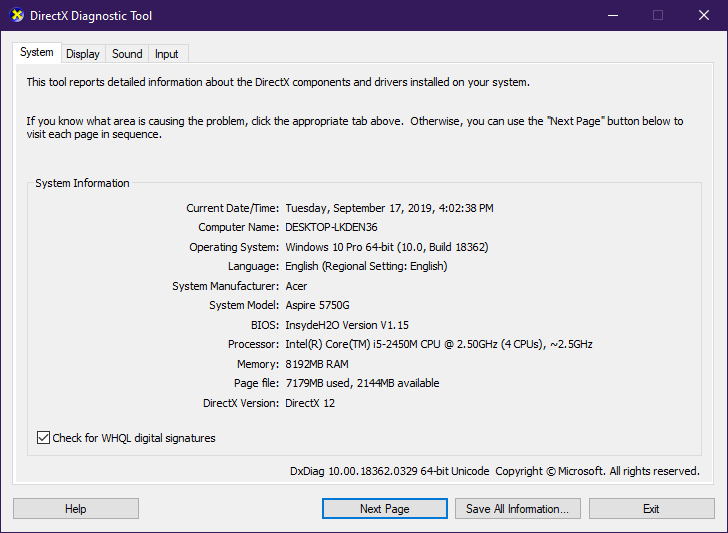
2. Atnaujinkite tvarkykles
Jei jūsų tvarkyklės nėra atnaujintos į naujausią versiją, tai gali paaiškinti kartais pasitaikančius FPS kritimus.
Atminkite, kad žaidimų našumas labai priklauso nuo jūsų grafikos tvarkyklės, todėl pirmiausia pažiūrėkite į juos.
Čia pateikiamos oficialių tvarkyklių atsisiuntimo nuorodos, skirtos dažniausiai naudojamoms tvarkyklėms, naudojamoms „Windows“ kompiuteriuose:
- „NVIDIA“ tvarkyklių atnaujinimai
- AMD tvarkyklių atnaujinimai
- „Intel“ tvarkyklių atnaujinimai
- HP tvarkyklių atnaujinimai
- „Dell“ tvarkyklių atnaujinimai
- „Lenovo“ tvarkyklių atnaujinimai

Reikia atnaujinti tvarkykles? Per kelias minutes atnaujinkite tvarkykles naudodamiesi mūsų vadovu!
3. Atnaujinkite „Windows 10“
Nors tai nėra oficialiai patvirtinta, atrodo, kad dėl to kaltas „Windows 10“ atnaujinimas didelis procesoriaus naudojimas, kuri gali būti jūsų FPS kritimo priežastis.
Jei užduočių tvarkyklėje taip pat naudojamas didelis procesoriaus naudojimas, atlikite šiuos veiksmus:
- Paspauskite „Ctrl“ + „Shift“ + Esc
- Ieškokite „SearchUI.exe“ procesą
- Tiesiog atidarykite Registro redaktorius, eikite į:
Kompiuteris \ HKEY_CURRENT_USER \ Software \ Microsoft \ Windows \ CurrentVersion \ Search
- Čia galite pabandyti nustatyti „BingSearchEnabled“ vertė iki 1, arba galite ištrinti Paieška Raktas.
Be to, jei yra naujas „Windows 10“ naujinys, įdiekite jį iškart, nes gali būti, kad pataisymas buvo įdiegtas.
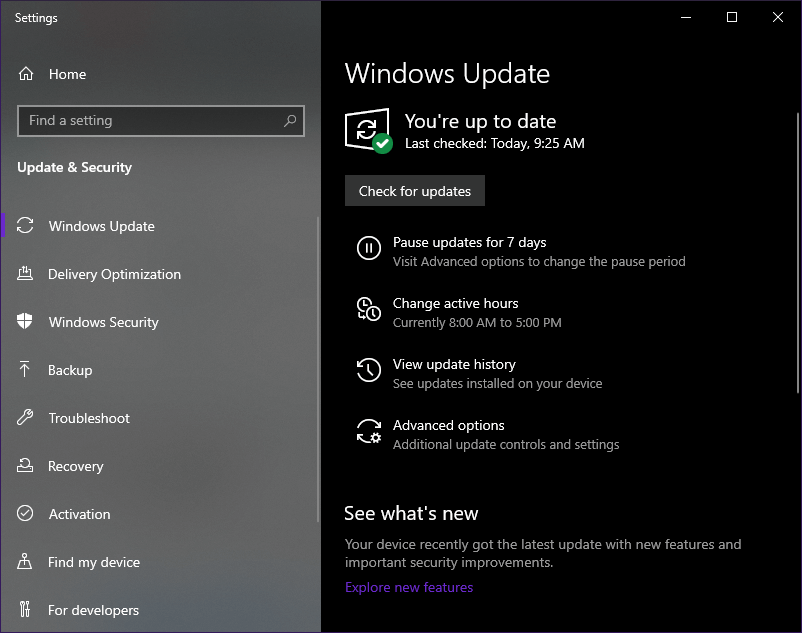
Jei bijote, kad galite sugadinti „Windows 10“ registrą, peržiūrėkite šį naudingą vadovą.
4. Patikrinkite žaidimo failus
- Atidaryk „Epic Launcher“
- Eik į savo Biblioteka
- Užveskite pelės žymeklį virš Pasienio kraštai 3
- Spustelėkite Nustatymų piktograma šalia Paleisti piktogramą
- Pasirinkite Patikrinkite
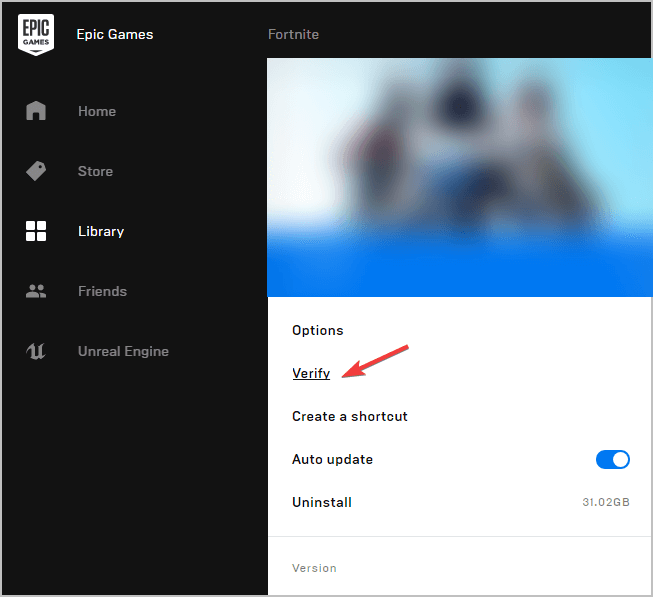
- Perkrauti paleidimo priemonė, kai patikrinimas bus baigtas
5. Paleiskite „Epic Games Launcher“ su administratoriaus teisėmis
- Dešiniuoju pelės mygtuku spustelėkite „Epic Games Launcher“ darbalaukyje arba „Start“ meniu
- Pasirinkite Savybės
- Atidaryk Suderinamumo skirtukas
- Pakeiskite visus nustatymus į Visi vartotojai
- Patikrinti Vykdyti kaip administratorių pagal Privilegijų lygis
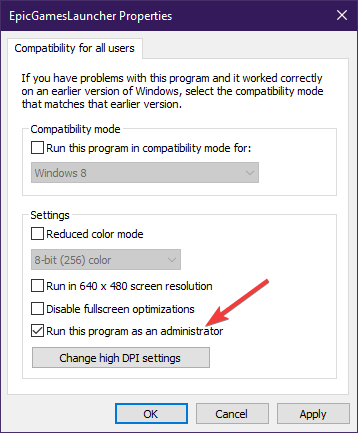
- Pasirinkite Taikyti
6. Uždarykite visas įsijungimo programas
Nors tai gali pasirodyti šiek tiek neproduktyvus, daugeliui žaidimų kilo problemų persijungimas patinka programos „MSI Afterburner“ arba „Zotac Firestorm“.
Pabandykite paleisti žaidimą naudodami numatytąjį grafikos plokštės laikrodžio greitį.
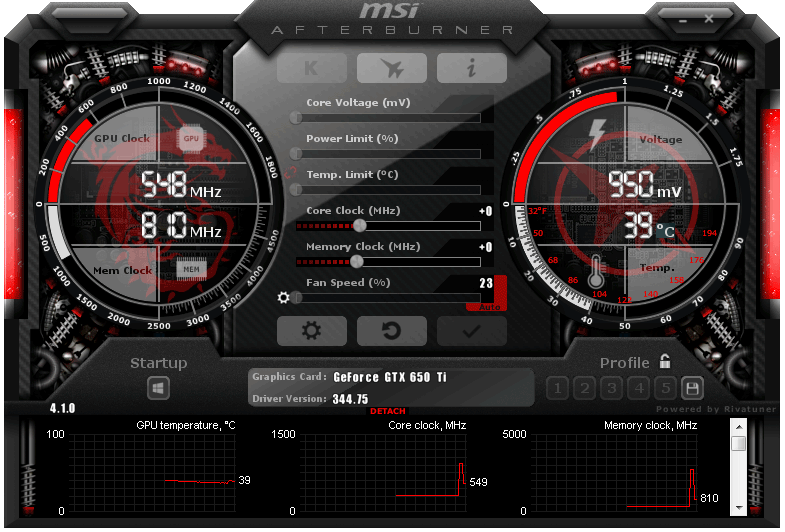 Jei jums pasirodė mūsų straipsnis naudingas, nedvejodami praneškite mums, palikdami komentarą žemiau.
Jei jums pasirodė mūsų straipsnis naudingas, nedvejodami praneškite mums, palikdami komentarą žemiau.
TAIP PAT SKAITYKITE:
- Kaip išvengti „Borderlands 3“ išsaugojimo failo praradimo
- Kaip išspręsti „Borderlands 3“ vairavimo problemą
- Kaip galiu sukurti savo „Origin“ žaidimo atsargines kopijas